एक्सेल में सभी एम्बेडेड ऑब्जेक्ट कैसे खोजें?
उदाहरण के लिए आपने अपनी कार्यपुस्तिका में कई ऑब्जेक्ट डाले हैं सम्मिलित करें > वस्तु पहले, अब आप इन एम्बेडेड ऑब्जेक्ट्स को ढूंढना चाहते हैं, कोई विचार? यह लेख इस समस्या को हल करने का एक आसान तरीका पेश करेगा।
एक्सेल में सभी एम्बेडेड ऑब्जेक्ट ढूंढें
एक्सेल में सभी एम्बेडेड ऑब्जेक्ट ढूंढें
आप वर्कशीट में सभी एम्बेडेड ऑब्जेक्ट को शीघ्रता से ढूंढ और चुन सकते हैं जाने के लिए विशेष एक्सेल में सुविधा. कृपया इस प्रकार करें:
1. निर्दिष्ट वर्कशीट खोलने के लिए क्लिक करें, आपको सभी एम्बेडेड ऑब्जेक्ट मिलेंगे, दबाएँ F5 गो टू डायलॉग बॉक्स खोलने के लिए कुंजी, और फिर क्लिक करें विशिष्ट बटन। स्क्रीनशॉट देखें:
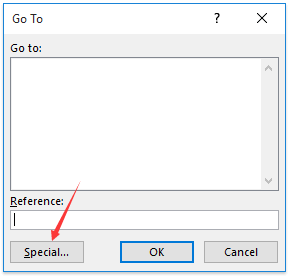
2. विशेष पर जाएँ संवाद बॉक्स में, कृपया जाँचें वस्तुएँ विकल्प, और क्लिक करें OK बटन। स्क्रीनशॉट देखें:

अब सभी एम्बेडेड ऑब्जेक्ट सक्रिय वर्कशीट में स्थापित और चयनित हैं।
संबंधित आलेख:
सर्वोत्तम कार्यालय उत्पादकता उपकरण
एक्सेल के लिए कुटूल के साथ अपने एक्सेल कौशल को सुपरचार्ज करें, और पहले जैसी दक्षता का अनुभव करें। एक्सेल के लिए कुटूल उत्पादकता बढ़ाने और समय बचाने के लिए 300 से अधिक उन्नत सुविधाएँ प्रदान करता है। वह सुविधा प्राप्त करने के लिए यहां क्लिक करें जिसकी आपको सबसे अधिक आवश्यकता है...

ऑफिस टैब ऑफिस में टैब्ड इंटरफ़ेस लाता है, और आपके काम को बहुत आसान बनाता है
- Word, Excel, PowerPoint में टैब्ड संपादन और रीडिंग सक्षम करें, प्रकाशक, एक्सेस, विसियो और प्रोजेक्ट।
- नई विंडो के बजाय एक ही विंडो के नए टैब में एकाधिक दस्तावेज़ खोलें और बनाएं।
- आपकी उत्पादकता 50% बढ़ जाती है, और आपके लिए हर दिन सैकड़ों माउस क्लिक कम हो जाते हैं!

